Trabajar con percusión en GarageBand para Mac
Descubre cómo añadir percusión a tu canción de GarageBand utilizando Drummer.
En GarageBand para Mac 10.2 puedes utilizar Drummer para añadir partes de percusión dinámica a una canción. Puedes utilizar estas partes como elemento rítmico principal de una canción o como suplemento de otras pistas Drummer. GarageBand proporciona tres estilos de percusión: percusión latina, pop y compositor.
Añadir una pista de percusión
Para empezar, haz clic en > encima de las cabeceras de pista, o selecciona Pista > Nueva pista. A continuación, selecciona Drummer en la ventana Nueva pista y haz clic en Crear. GarageBand crea una nueva pista con un pasaje Drummer.
Asegúrate de seleccionar la nueva pista de Drummer, luego haz clic en en la barra de control para abrir la biblioteca. En Drummer, haz clic en Percusión y, a continuación, selecciona un percusionista de la lista.
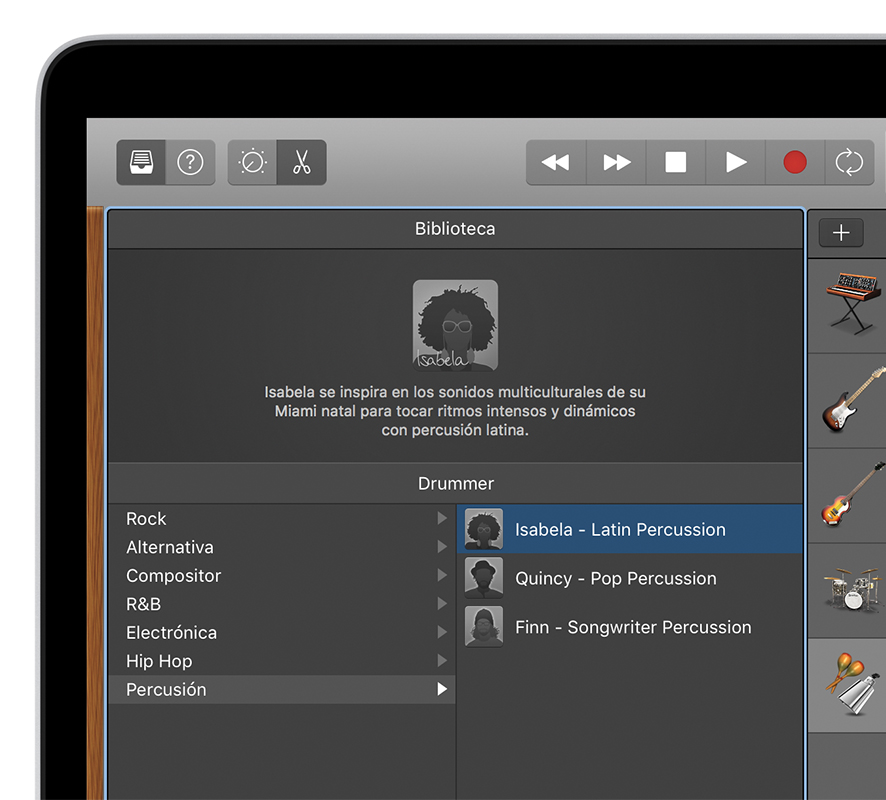
Ajustar la actuación de la percusión
Una vez añadida la percusión, puedes ajustar su actuación con el editor Drummer. Para abrir y cerrar el editor de Drummer, haz doble clic en un pasaje de una pista de Drummer, o haz clic en en la barra de control. El editor Drummer aparece en la parte inferior de la ventana GarageBand.
Para hacer que la percusión suene al instante en tu canción, haz clic en una pista predeterminada a la izquierda del editor. Para personalizar la interpretación, puedes usar varios controles en el editor de Drummer:
Usa el pad X/Y para modificar la complejidad y el volumen de una interpretación. Arrastra el círculo amarillo hacia arriba o hacia abajo para subir o bajar la intensidad dinámica, y hacia la derecha o hacia la izquierda para ajustar la complejidad de la interpretación.
Utiliza el selector de instrumentos que hay a la izquierda del pad X/Y para ajustar los instrumentos de percusión individualmente en la pista predeterminada:
Para escuchar un instrumento de percusión, haz clic en él para seleccionarlo.
Para silenciar un instrumento de percusión, haz clic en él para atenuarlo.
También puedes modificar el patrón que toca cada grupo de instrumentos de percusión arrastrando el control deslizante hacia la izquierda o hacia la derecha.
Usa el potenciómetro Relleno para controlar la frecuencia y la complejidad de los rellenos. Gira el potenciómetro hacia la izquierda completamente para desactivar los rellenos.
Usa el potenciómetro Swing para controlar la cantidad de swing que quieres que tenga una actuación. Alterna en un swing de corcheas y semicorcheas con los botones correspondientes.
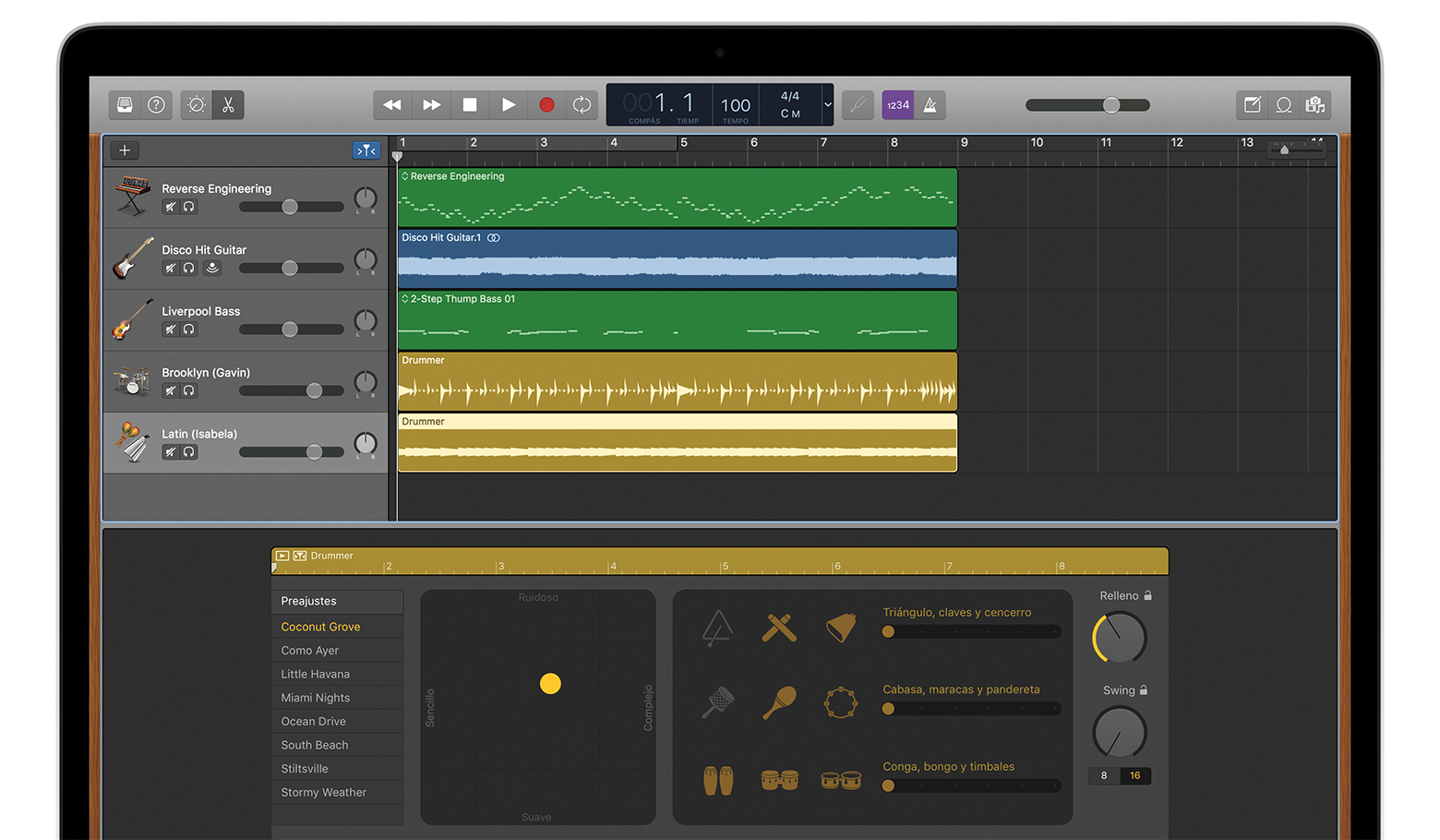
Mezclar la pista de percusión
Puedes usar los Smart Controls para mezclar la pista de percusión. Selecciona la pista de percusión y haz clic en en la barra de control. Los Smart Controls para la pista de percusión aparecen en la parte inferior de la ventana GarageBand.
Usa los controles de la sección Mezcla para ajustar el volumen de los distintos instrumentos de percusión de la pista.
Usa los controles de la sección Efectos para ajustar efectos como la compresión y el ambiente.
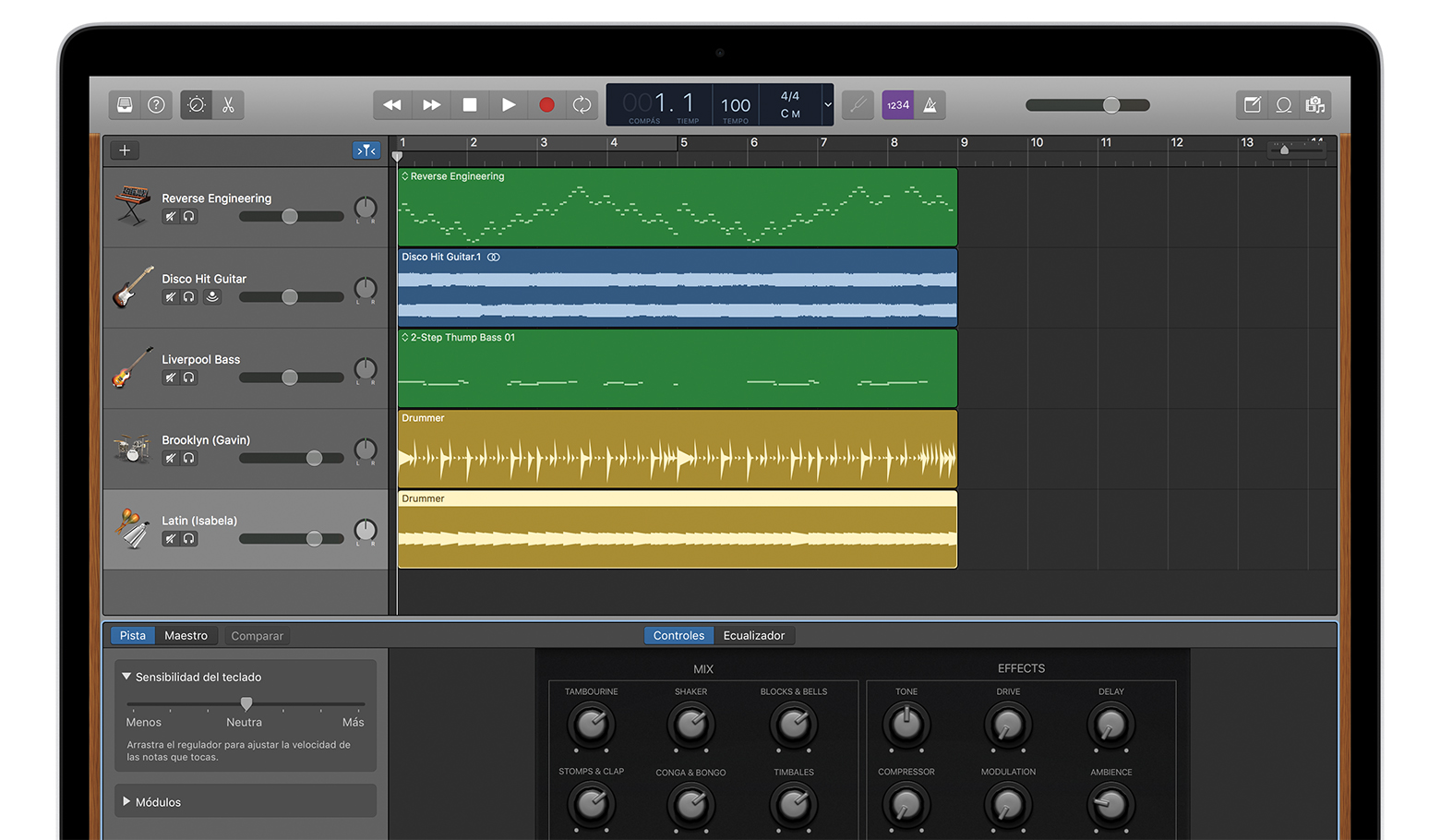
¿Necesitas más ayuda?
Cuéntanos más sobre lo que está pasando y te sugeriremos lo que puedes hacer a continuación.